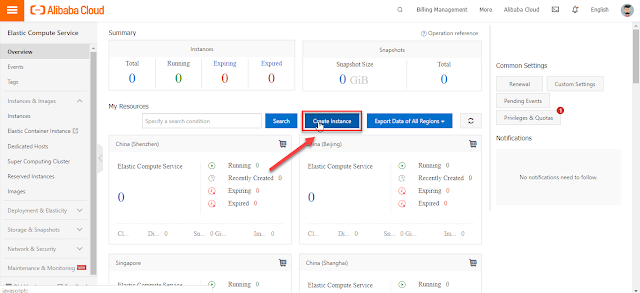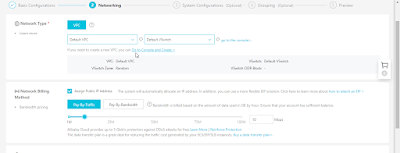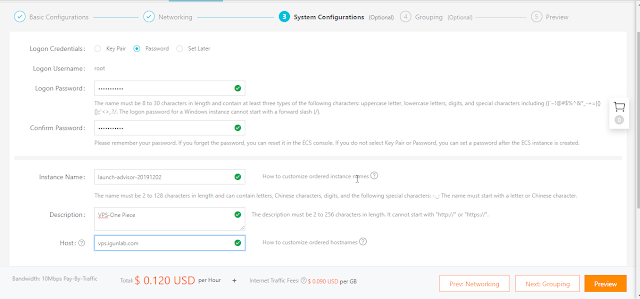Create VPS mode ECS (Elastic Compute Service) di Alibaba Cloud - Hallo sahabat Dev-Create, Pada Artikel yang anda baca kali ini dengan judul Create VPS mode ECS (Elastic Compute Service) di Alibaba Cloud, kami telah mempersiapkan artikel ini dengan baik untuk anda baca dan ambil informasi didalamnya. mudah-mudahan isi postingan
Artikel cloud,
Artikel Cloud Computing, yang kami tulis ini dapat anda pahami. baiklah, selamat membaca.
Judul : Create VPS mode ECS (Elastic Compute Service) di Alibaba Cloud
link : Create VPS mode ECS (Elastic Compute Service) di Alibaba Cloud
Untuk yang belum tahu tentang apa itu Alibaba cloud ? bisa check link ini : Pengenalan Alibaba Cloud
NOTED : Untuk melakukan konfigurasi ini wajib, melakukan / membuat account alibaba dan menyelesaikan verifikasi pembayaran, tutorialnya menyusul ya wkwkw, :V.
1. Langkah Pertama ialah login console Alibaba Cloud.
Login dan access melalui url dibawah ini :
https://account.alibabacloud.com/
Login menggunakan account yang sudah dibuat & diverifikasi tadi.
Pilih menu/product Elastic Computer Service
2. Di menu berikut kita click Create Instance atauu biasanya kalau di on premise Create VM dan lain sebagainya.
3. Pada menu 1 basic configuration kita akan disuguhkan dengan billing method, ada dua jenis pembayaran di Alibaba cloud ini.
A. Subsciption artinya berlangganan selama satu bulan/satu tahun yang dimana kita diharuskan membayar contoh 10$ pertahun, mau cloudnya digunakan atau tidak pembayaran akan tetap segitu.
B. Pas As You Go artinya berlangganan di alibaba dengan metode pembayaran diberlakukan jika cloud tersebut kita gunakan atau tidak , dan tagihan/invoicenya di tiap bulan.
4. Menu dibawahnya adalah memilih Region, karena di Indonesia Alibaba sudah mempunyai 2 Data Center yang berbeda tempat +/- 30 KM dari Zone A dan Zone B.
5. Di menu berikutnya adalah kita memilih paketan, bisa dibilang Virtual Resources yang akan kita gunakan untuk kebutuhan server cloud kita, ini hanya contoh ya gan.
Disini saya menggunakan paket / Category General purpose.
6. Dan di menu selanjutnya pilihan untuk OS yang akan kita gunakan di server cloudnya
7. Storage yang akan kita gunakan, dan juga bisa dibilang Virtual Storage yang akan kita gunakan.
Di alibaba sendiri ada 2 jenis type dan partisi hardisk.
Type : untuk type HDD ada Ultra disk biasa & SSD yang mempunya perbedaan tentang performance yang diberikan.
Jenis : Untuk jenis HDD ada dua yaitu System Disk dan Data Disk
Penjelasana simplenya adalah
a. System Disk : Wadah / partisi untuk OS atau Data C misal di windows
b. Data Disk : Partisi Data , untuk menyimpan data kita.
8. Di Menu Networking pilihlah / sesuaikan bandwidth untuk kebutuhan anda.
9. Securty group, adalah untuk mengatur port/port yang akan kita gunakan untuk mengakses ke server cloud kita.
10. System configuration, membuat user dan password di server kita, bisa menggunakan password atau key, tergantung opsi yang kita pilih, menyesuaikan ya gan.
11. Create Instance dan done, sudah selesai membuat ECS di alibaba cloud
NOTED : Untuk melakukan pengetesan remote server menggunakan SSH melalui port 22 dan hostnamenya IP Public yang tertera di ECS nya.
Anda sekarang membaca artikel Create VPS mode ECS (Elastic Compute Service) di Alibaba Cloud dengan alamat link https://dev-create.blogspot.com/2023/09/create-vps-mode-ecs-elastic-compute.html
Judul : Create VPS mode ECS (Elastic Compute Service) di Alibaba Cloud
link : Create VPS mode ECS (Elastic Compute Service) di Alibaba Cloud
Create VPS mode ECS (Elastic Compute Service) di Alibaba Cloud
Hello teman2... kembali lagi di tutorial seputar instalasi aplikasi/paket di server.
Kali ini saya akan membawakan materi tentang , Create VPS mode ECS di Alibaba CloudUntuk yang belum tahu tentang apa itu Alibaba cloud ? bisa check link ini : Pengenalan Alibaba Cloud
NOTED : Untuk melakukan konfigurasi ini wajib, melakukan / membuat account alibaba dan menyelesaikan verifikasi pembayaran, tutorialnya menyusul ya wkwkw, :V.
1. Langkah Pertama ialah login console Alibaba Cloud.
Login dan access melalui url dibawah ini :
https://account.alibabacloud.com/
Login menggunakan account yang sudah dibuat & diverifikasi tadi.
Pilih menu/product Elastic Computer Service
2. Di menu berikut kita click Create Instance atauu biasanya kalau di on premise Create VM dan lain sebagainya.
3. Pada menu 1 basic configuration kita akan disuguhkan dengan billing method, ada dua jenis pembayaran di Alibaba cloud ini.
A. Subsciption artinya berlangganan selama satu bulan/satu tahun yang dimana kita diharuskan membayar contoh 10$ pertahun, mau cloudnya digunakan atau tidak pembayaran akan tetap segitu.
B. Pas As You Go artinya berlangganan di alibaba dengan metode pembayaran diberlakukan jika cloud tersebut kita gunakan atau tidak , dan tagihan/invoicenya di tiap bulan.
4. Menu dibawahnya adalah memilih Region, karena di Indonesia Alibaba sudah mempunyai 2 Data Center yang berbeda tempat +/- 30 KM dari Zone A dan Zone B.
5. Di menu berikutnya adalah kita memilih paketan, bisa dibilang Virtual Resources yang akan kita gunakan untuk kebutuhan server cloud kita, ini hanya contoh ya gan.
Disini saya menggunakan paket / Category General purpose.
6. Dan di menu selanjutnya pilihan untuk OS yang akan kita gunakan di server cloudnya
7. Storage yang akan kita gunakan, dan juga bisa dibilang Virtual Storage yang akan kita gunakan.
Di alibaba sendiri ada 2 jenis type dan partisi hardisk.
Type : untuk type HDD ada Ultra disk biasa & SSD yang mempunya perbedaan tentang performance yang diberikan.
Jenis : Untuk jenis HDD ada dua yaitu System Disk dan Data Disk
Penjelasana simplenya adalah
a. System Disk : Wadah / partisi untuk OS atau Data C misal di windows
b. Data Disk : Partisi Data , untuk menyimpan data kita.
8. Di Menu Networking pilihlah / sesuaikan bandwidth untuk kebutuhan anda.
9. Securty group, adalah untuk mengatur port/port yang akan kita gunakan untuk mengakses ke server cloud kita.
10. System configuration, membuat user dan password di server kita, bisa menggunakan password atau key, tergantung opsi yang kita pilih, menyesuaikan ya gan.
11. Create Instance dan done, sudah selesai membuat ECS di alibaba cloud
NOTED : Untuk melakukan pengetesan remote server menggunakan SSH melalui port 22 dan hostnamenya IP Public yang tertera di ECS nya.
Sekian sharing hari ini kita lanjut dilain waktu untuk melanjutkan artikel-artikel seputar dunia IT
Terima kasih
Demikianlah Artikel Create VPS mode ECS (Elastic Compute Service) di Alibaba Cloud
Sekianlah artikel Create VPS mode ECS (Elastic Compute Service) di Alibaba Cloud kali ini, mudah-mudahan bisa memberi manfaat untuk anda semua. baiklah, sampai jumpa di postingan artikel lainnya.
Anda sekarang membaca artikel Create VPS mode ECS (Elastic Compute Service) di Alibaba Cloud dengan alamat link https://dev-create.blogspot.com/2023/09/create-vps-mode-ecs-elastic-compute.html